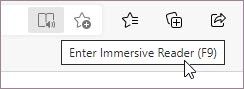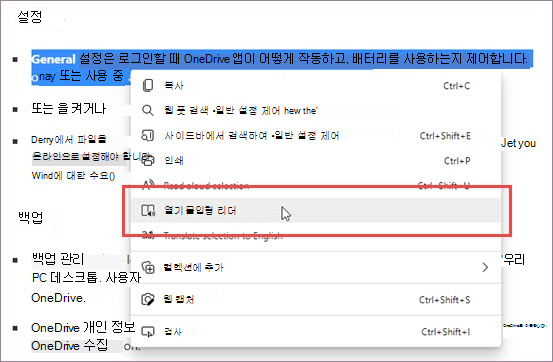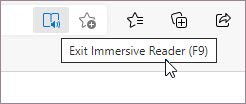Microsoft Edge 기능은 모든 사용자가 웹에 더 쉽게 액세스하고 포함할 수 있도록 하는 것을 목표로 합니다. 몰입형 리더는 독자가 요구 사항에 맞게 더 쉽고 접근성이 뛰어난 환경을 위해 온라인으로 읽는 방법을 사용자 지정할 수 있는 기본 제공 도구입니다. Microsoft Edge의 몰입형 리더는 텍스트 및 이미지의 레이아웃을 간소화하고 소리 내어 읽기, 텍스트 기본 설정, 문법 도구 등과 같은 놀라운 학습 및 접근성 도구를 제공합니다. 인라인 사전을 사용하여 정의를 빠르게 조회하고 텍스트를 다른 언어로 번역할 수도 있습니다.
몰입형 리더 입력
읽기 모드로 전환하려면 Microsoft Edge에서 읽으려는 웹 사이트로 이동하고 주소 표시줄에서 몰입형 리더 입력을 선택합니다.
모든 페이지의 주소 표시줄에 몰입형 리더가 표시되지 않을 수 있지만, 그렇다고 해서 몰입형 리더에서 페이지를 열 수 없다는 의미는 아닙니다. 웹 페이지가 아티클이 아니거나 읽기용 보기에서 열 때 일부 콘텐츠가 누락되었을 수 있습니다. 읽기용 보기에서 페이지를 열려고 하지만 주소 표시줄에 몰입형 리더
-
주소 표시줄의 URL에 읽기 접두사 추가 및 Enter 키를 누릅니다.
참고: 몰입형 리더에서 http 접두사로 페이지를 열려면 주소 표시줄에 http:// 표시되지 않으므로 주소 표시줄에 read:http://를 추가해야 합니다.
-
읽을 텍스트를 선택하고 마우스 오른쪽 단추를 클릭한 다음 상황에 맞는 메뉴에서 몰입형 리더에서 열기를 선택합니다.
몰입형 리더 종료
텍스트 읽기가 완료되면 주소 표시줄에서 몰입형 리더 종료를 선택하거나 바로 가기 키 F9를 사용하여 몰입형 리더를 종료할 수 있습니다.